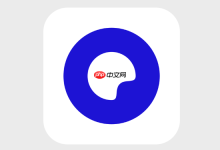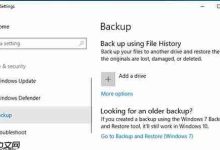使用手机连接并登录路由器配置界面的方法:
1;将手机接入您的 Wi-Fi 网络,下载并安装对应路由器的手机应用(可通过设备上的二维码获取下载链接),随后注册或登录账号。
2;或启动手机浏览器,输入路由器的管理网址或 IP 地址,使用路由器的登录名和密码完成认证。
通过手机管理路由器界面,可修改 Wi-Fi 密码、提升网络安全等级、启用远程访问功能等。以下指南适用于 iOS 和 Android 设备。
如何进入路由器控制界面?
请按以下步骤登录路由器并配置网络参数:
1;连接至您的无线网络。
2;手机必须接入路由器的 Wi-Fi 信号才能访问配置页面。
3;确认路由器的登录名和密码。
查看设备背面或底部的标签。路由器的登录信息与网络名称 (SSID) 及 Wi-Fi 密码不同。
4;下载并安装对应路由器的手机应用。
在手机应用商店或 App Store 中搜索路由器品牌名称即可找到。
例如,小米路由器需使用小米 Wi-Fi 应用。
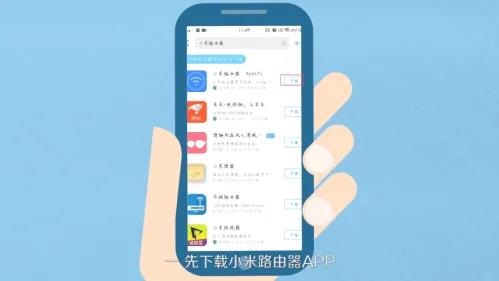
5;启动应用后,系统可能提示添加路由器设备并设置登录账号。

6;按提示操作,可能需要输入路由器的登录名和密码。
7;成功登录后,可通过应用管理路由器设置。
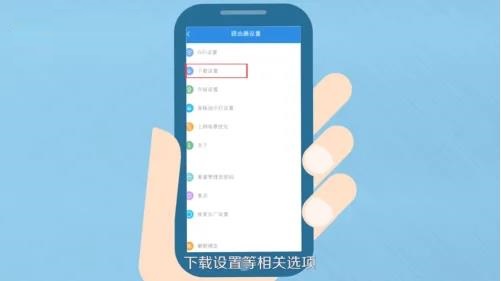
若无法通过应用访问路由器,可能会被重定向至网络页面。
如何通过浏览器访问路由器管理页面?
您也可以通过手机浏览器登录路由器配置界面:
1;确保手机已接入路由器的无线网络。
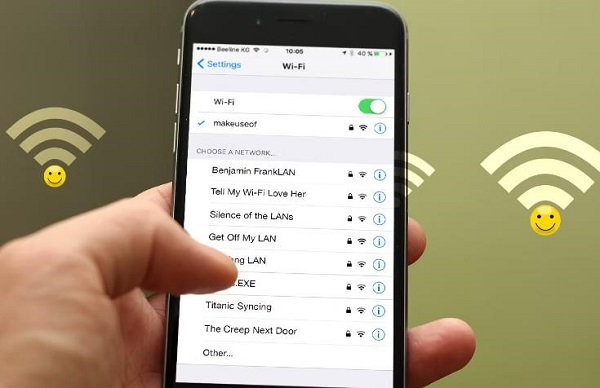
2;查找路由器的默认网关 IP 地址(如 192.168.1.1)。
3;确认路由器的登录名和密码。若未找到,可查阅制造商的官方文档。
4;打开手机浏览器,在地址栏输入路由器的 IP 地址。
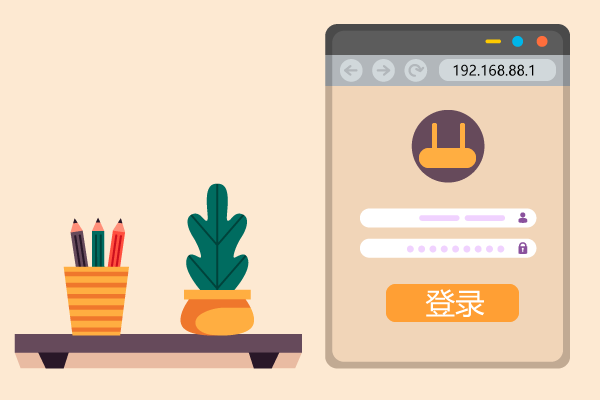
5;输入登录信息后,即可查看和修改各项设置。
参考:
为何手机无法登录路由器?
首先,检查手机是否已接入路由器的 Wi-Fi 网络。若通过移动数据上网,则无法访问路由器。
若登录信息被修改,可重置路由器恢复默认设置。
仍无法访问?尝试通过浏览器登录路由器。
若手机安装了防火墙应用,需暂时禁用。

 路由网
路由网